Linux磁盘分区命名
Linux命令行技巧如何在命令行中进行系统磁盘分区

Linux命令行技巧如何在命令行中进行系统磁盘分区在命令行中进行系统磁盘分区是Linux系统管理员和开发人员日常工作中的一项重要任务。
通过命令行进行磁盘分区可以提供更高的灵活性和精确性,同时避免了图形界面工具的复杂性。
本文将介绍一些常用的Linux命令行技巧,帮助读者在命令行中进行系统磁盘分区。
1. 查看当前磁盘分区情况在开始进行磁盘分区之前,首先需要了解当前系统的磁盘分区情况。
可以使用以下命令来查看当前的磁盘分区:```$ fdisk -l```该命令将列出系统中所有的磁盘分区和相关信息,包括磁盘设备名、分区大小和文件系统类型等。
通过查看这些信息,可以直观地了解系统的磁盘布局。
2. 对磁盘进行分区使用Linux命令行对磁盘进行分区时,常用的命令是fdisk和parted。
这里以fdisk为例进行介绍。
要对磁盘进行分区,首先需要以root用户身份执行以下命令,选择要进行分区的磁盘设备:```$ fdisk /dev/sdX```注意将sdX替换为实际的磁盘设备名,比如sda、sdb等。
在fdisk命令行中使用以下命令进行分区:- `n`:创建一个新分区- `d`:删除一个分区- `p`:打印当前分区表- `w`:保存并退出例如,要创建一个新分区,可以按照以下步骤进行操作:1. 输入`n`命令创建新分区2. 选择分区类型(主分区、扩展分区等)3. 输入分区起始扇区和结束扇区4. 重复上述步骤,创建需要的分区5. 输入`w`命令保存并退出3. 格式化分区在进行磁盘分区后,需要对分区进行格式化以使用文件系统。
可以使用mkfs命令格式化分区。
以下是几个常用的文件系统格式化命令示例:- 格式化为ext4文件系统:```$ mkfs.ext4 /dev/sdX```- 格式化为XFS文件系统:```$ mkfs.xfs /dev/sdX```在执行文件系统格式化命令时,将/dev/sdX替换为实际的分区设备名。
如何在Linux终端中管理磁盘和分区
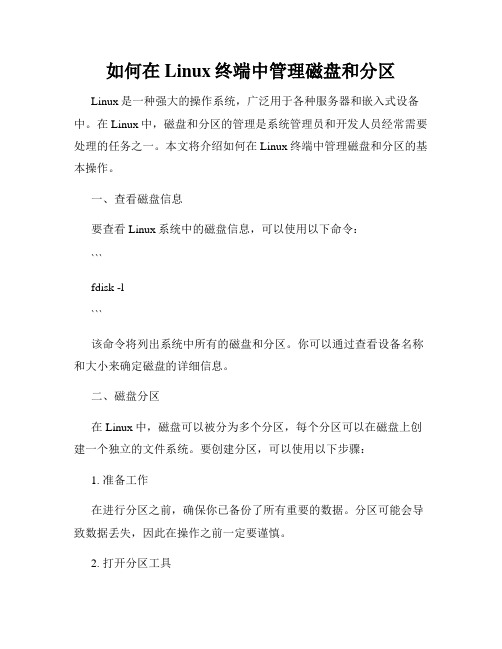
如何在Linux终端中管理磁盘和分区Linux是一种强大的操作系统,广泛用于各种服务器和嵌入式设备中。
在Linux中,磁盘和分区的管理是系统管理员和开发人员经常需要处理的任务之一。
本文将介绍如何在Linux终端中管理磁盘和分区的基本操作。
一、查看磁盘信息要查看Linux系统中的磁盘信息,可以使用以下命令:```fdisk -l```该命令将列出系统中所有的磁盘和分区。
你可以通过查看设备名称和大小来确定磁盘的详细信息。
二、磁盘分区在Linux中,磁盘可以被分为多个分区,每个分区可以在磁盘上创建一个独立的文件系统。
要创建分区,可以使用以下步骤:1. 准备工作在进行分区之前,确保你已备份了所有重要的数据。
分区可能会导致数据丢失,因此在操作之前一定要谨慎。
2. 打开分区工具在Linux中,常用的分区工具是fdisk和parted。
fdisk是一个基于命令行的工具,而parted则提供了一个图形化界面。
选择一个你喜欢的分区工具,并打开它。
```sudo fdisk /dev/sdX```这里的“/dev/sdX”应替换为你要分区的磁盘设备名称,例如“/dev/sda”。
3. 创建分区一旦进入分区工具命令行界面,你可以使用以下命令来创建分区:```n```该命令将提示你输入分区的起始和结束位置。
你可以选择使用默认值或手动输入。
4. 设置分区类型分区可以有不同的类型,例如主分区、扩展分区和逻辑分区。
你可以使用以下命令来设置分区类型:```t```根据提示选择合适的分区类型。
5. 保存和退出完成所有分区操作后,你需要保存分区表并退出分区工具。
使用以下命令来保存并退出:```w```三、格式化分区在创建完分区后,你需要将其格式化为特定的文件系统,以便在上面存储数据。
常用的文件系统包括ext4、NTFS和FAT32等。
以下是格式化分区的步骤:1. 查看分区在格式化分区之前,用以下命令查看系统中的分区列表:```lsblk```该命令将列出所有的分区及其设备名称。
linux 磁盘 分区 逻辑卷

在Linux系统中,磁盘分区和逻辑卷(Logical Volume)是用于管理存储空间的重要概念。
下面我将简要介绍磁盘分区和逻辑卷的概念以及如何在Linux上进行操作。
1. 磁盘分区(Disk Partition):磁盘分区是将物理硬盘分割成不同的区域,每个区域可以独立地格式化、挂载和管理。
磁盘分区的主要目的是有效地利用硬盘空间,隔离不同类型的数据或操作系统文件。
在Linux中,常见的分区类型包括:主分区(Primary Partition):一个硬盘可以有最多4个主分区,其中一个可以被指定为扩展分区。
扩展分区(Extended Partition):用于创建逻辑分区,通常占用一个主分区的位置。
逻辑分区(Logical Partition):在扩展分区内创建的分区,可以有多个逻辑分区。
2. 逻辑卷(Logical Volume):逻辑卷是一种高级存储管理技术,它允许将多个磁盘分区或硬盘空间合并成一个或多个逻辑卷组,并根据需要分配空间给逻辑卷。
逻辑卷提供了更大的灵活性,可以根据需要扩展或缩小存储空间,而无需重新分区硬盘。
如何在Linux上进行操作:磁盘分区:使用fdisk 或parted 命令来创建、删除、查看和管理分区。
例如,使用fdisk /dev/sdX 来对硬盘X进行分区操作,然后使用命令n 创建新分区,d 删除分区,p 查看分区信息,等等。
逻辑卷:使用逻辑卷管理器(Logical Volume Manager,LVM)来创建和管理逻辑卷。
步骤包括创建物理卷(Physical Volume)、卷组(Volume Group)、逻辑卷(Logical Volume),以及在逻辑卷上创建文件系统。
常用的LVM命令包括pvcreate 创建物理卷,vgcreate 创建卷组,lvcreate 创建逻辑卷,lvextend 扩展逻辑卷等。
需要注意的是,操作磁盘分区和逻辑卷可能会对数据造成风险,因此在进行任何操作之前,请务必备份重要数据,以防发生意外情况。
Linux磁盘及分区之wwid和uuid

Linux磁盘及分区之wwid和uuid背景描述,在Linux系统中,如果添加了新的SCSI磁盘或者映射SAN存储LUN操作,重启操作系统之后会出现磁盘标识符(sd*)错乱的情况。
例如之前添加的SAN存储LUN的磁盘标识符为/dev/sdd,重启之后发现变成/dev/sdh,特别是oracle RAC环境下我们是不希望出现这样的情况的。
解决这个问题之前,需要先搞清楚Linux系统中的wwid和uuid号。
⼀、wwid根据SCSI标准,每个SCSI磁盘都有⼀个WWID,类似于⽹卡的MAC地址,要求是独⼀⽆⼆。
通过WWID标⽰SCSI磁盘就可以保证磁盘路径永久不变,Linux系统上/dev/disk/by-id⽬录包含每个SCSI磁盘WWID访问路径。
查看磁盘设备wwid⽅法1:[root@rac01-node01 /]# ll /dev/disk/by-id/total 0lrwxrwxrwx. 1 root root 10 May 28 2017 dm-name-vg_rac01node01-LogVol01 -> ../../dm-0lrwxrwxrwx. 1 root root 10 May 28 2017 dm-uuid-LVM-YWDtaD547sWxXQ2m9yF3Vl7gd42z61gqjQSRxV0GPavZDlE2D1dh26aPin6V59mz -> ../../dm-0 lrwxrwxrwx. 1 root root 9 May 27 19:01 scsi-360060160e2b0420004a53e678d42e711 -> ../../sdglrwxrwxrwx. 1 root root 9 May 27 19:01 scsi-360060160e2b04200c687b330c741e711 -> ../../sdhlrwxrwxrwx. 1 root root 9 May 28 2017 scsi-3600605b00a8043c020b6bdd53057904d -> ../../sdalrwxrwxrwx. 1 root root 10 May 28 2017 scsi-3600605b00a8043c020b6bdd53057904d-part1 -> ../../sda1lrwxrwxrwx. 1 root root 10 May 28 2017 scsi-3600605b00a8043c020b6bdd53057904d-part2 -> ../../sda2查看磁盘设备wwid⽅法2:[root@rac01-node01 Packages]# scsi_id --whitelist /dev/sda3600605b00a8043c020b6bdd53057904d[root@rac01-node01 Packages]# scsi_id --whitelist /dev/sdb360060160e2b04200c687b330c741e711RHEL6使⽤如上命令,在RHEL5中使⽤scsi_id --whitelist /dev/sd*SAN存储:重启系统之后,可以通过multipath.conf⽂件配置别名来保持系统磁盘标识符不变别名的实质就是通过LUN ID和multipath -ll显⽰的磁盘标识符做绑定[root@ttest ~]# cat /etc/multipath.conf# multipath.conf written by anacondadefaults {user_friendly_names yes}blacklist {devnode "^(ram|raw|loop|fd|md|dm-|sr|scd|st)[0-9]*"devnode "^hd[a-z]"devnode "^dcssblk[0-9]*"wwid "*"}blacklist_exceptions {wwid "300060160e2b042007a5ba6d44bece771"wwid "300060160e2b042000bd016064cece771"wwid "300060160e2b04200176ad7954cece771"wwid "300060160e2b0420020c3fcd24cece771"}multipaths {multipath {wwid 300060160e2b042007a5ba6d44bece771alias v5200_gi01_lun00}multipath {wwid 300060160e2b04200d0990bea4bece771alias v5200_gi01_lun01}multipath {wwid 300060160e2b0420075db53f84bece771alias v5200_gi01_lun02}multipath {wwid 300060160e2b042000bd016064cece771alias v5200_gi01_lun03}}=======================================================================================⼆、uuidUUID是有⽂件系统在创建时候⽣成的,⽤来标记⽂件系统,类似WWID⼀样也是独⼀⽆⼆的。
Linux磁盘挂载、分区、扩容操作的实现方法

Linux磁盘挂载、分区、扩容操作的实现⽅法基本概念在操作前,⾸先要了解⼀些基本概念磁盘在Linux系统中所有的设备都会以⽂件的形式存储。
设备⼀般保存在/dev⽬录下⾯,以sda、sda1、sda2 …,sdb、sdb1…,hda,hdb。
现在的设备⼀般都是sd命名,以前的很⽼的硬盘是以ha命名。
sda:第⼀块硬盘,如果对磁盘进⾏了分区会有sda1(第⼀个分区),sda2等。
sdb:第⼆个硬盘,同样对硬盘分区后有sdb1,sdb2等。
分区分区的⽬的就是便于管理,⽐如在Windows系统我们⼀般会分C盘,D盘,E盘等。
Linux只能创建4个主分区,如果需要创建更多的分区那么久必须创建逻辑分区,其中逻辑分区需要占⽤⼀个主分区。
⽂件系统Linux中的⽂件系统也就是分区类型,在Windows中有NTEF,FAT32等,linux中常见的有Ext2、Ext3、Ext4、Linux swap、proc、sysfs、tmpfs等,可以通过mount命名查看当前已挂载的⽂件系统。
格式化在前⾯创建完分区后有⼀步是要对分区进⾏格式化,其实在Windows系统中也是⼀样,在创建好⼀个分区后也需要将分区格式化,只有格式化成具体的⽂件类型才能使⽤。
挂载在Windows中分区格式化后就可以使⽤,但是在Linux系统中必须将分区挂载到具体的路径下才可以。
常⽤命令lsblk 查看当前磁盘情况df -lh 查看⽂件系统情况 -l 查看挂载点parted -l 会列出⽂件系统类型fdisk -l 查看当前未挂载硬盘挂载新硬盘挂载⼀个新硬盘基本思路是:创建分区、创建⽂件系统、挂载。
⼀、查看新硬盘⾸先,查看硬盘状况:fdisk -l其中:如果磁盘下⾯有类似:Disk /dev/sdc doesn't contain a valid partition table;或者说磁盘下⾯没有类似于:sdb1 sdb2 说明该磁盘未挂载这⾥假设看到硬盘名为 /dev/sdb⼆、创建分区dfisk /dev/sdb根据提⽰,依次输⼊”n”,”p” “1”,两次回车,”wq”意思就是新建⼀个主分区(1),⼤⼩是整个sdb磁盘,然后写⼊。
Linux磁盘分区--GPT分区
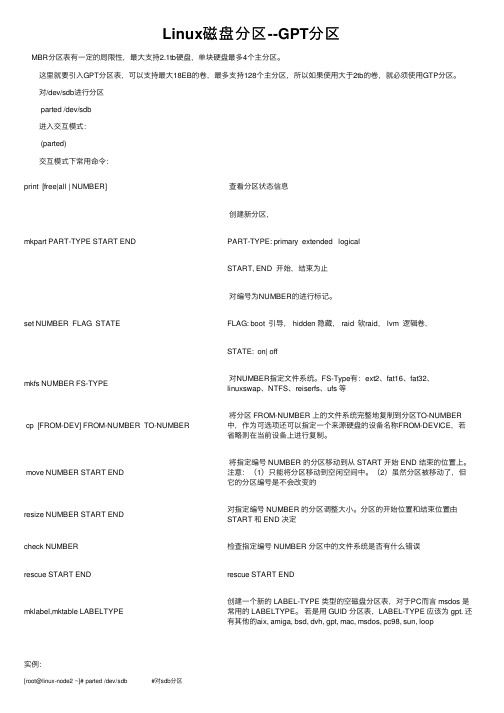
Linux磁盘分区--GPT分区 MBR分区表有⼀定的局限性,最⼤⽀持2.1tb硬盘,单块硬盘最多4个主分区。
这⾥就要引⼊GPT分区表,可以⽀持最⼤18EB的卷,最多⽀持128个主分区,所以如果使⽤⼤于2tb的卷,就必须使⽤GTP分区。
对/dev/sdb进⾏分区parted /dev/sdb 进⼊交互模式:(parted) 交互模式下常⽤命令:print [free|all | NUMBER]查看分区状态信息mkpart PART-TYPE START END 创建新分区,PART-TYPE: primary extended logical START, END 开始,结束为⽌set NUMBER FLAG STATE 对编号为NUMBER的进⾏标记。
FLAG: boot 引导, hidden 隐藏, raid 软raid, lvm 逻辑卷,STATE: on| offmkfs NUMBER FS-TYPE 对NUMBER指定⽂件系统。
FS-Type有:ext2、fat16、fat32、linuxswap、NTFS、reiserfs、ufs 等cp [FROM-DEV] FROM-NUMBER TO-NUMBER 将分区 FROM-NUMBER 上的⽂件系统完整地复制到分区TO-NUMBER 中,作为可选项还可以指定⼀个来源硬盘的设备名称FROM-DEVICE,若省略则在当前设备上进⾏复制。
move NUMBER START END 将指定编号 NUMBER 的分区移动到从 START 开始 END 结束的位置上。
注意:(1)只能将分区移动到空闲空间中。
(2)虽然分区被移动了,但它的分区编号是不会改变的resize NUMBER START END 对指定编号 NUMBER 的分区调整⼤⼩。
分区的开始位置和结束位置由START 和 END 决定check NUMBER检查指定编号 NUMBER 分区中的⽂件系统是否有什么错误rescue START END rescue START ENDmklabel,mktable LABELTYPE 创建⼀个新的 LABEL-TYPE 类型的空磁盘分区表,对于PC⽽⾔ msdos 是常⽤的 LABELTYPE。
Linux终端中的磁盘分区和格式化命令
Linux终端中的磁盘分区和格式化命令磁盘分区和格式化是在Linux终端中进行磁盘管理的重要命令。
通过磁盘分区,我们可以将一个物理硬盘划分成多个逻辑分区,从而实现不同用途的数据存储和管理。
而格式化命令则是对分区进行文件系统的创建和初始化,以便操作系统能够正确地读写数据。
本文将介绍Linux终端中常用的磁盘分区和格式化命令,并给出相应的实例以便读者能够更好地理解和应用这些命令。
1. 磁盘分区命令在Linux终端中,我们常用的磁盘分区命令主要包括fdisk和gdisk。
下面分别介绍这两个命令的使用方法。
1.1 fdisk命令fdisk是一个用于磁盘分区的命令行工具。
它能够对磁盘进行分区、删除分区、调整分区大小等操作。
下面是一些常用的fdisk命令及其参数:- fdisk /dev/sdX:打开磁盘设备sdX进行分区操作(X表示具体的磁盘设备,如sda、sdb等)。
- m:显示帮助信息。
- n:创建新分区。
- d:删除分区。
- p:显示分区表。
- q:退出fdisk。
下面是一个使用fdisk命令进行磁盘分区的实例:```# fdisk /dev/sdaWelcome to fdisk (util-linux 2.34).Changes will remain in memory only, until you decide to write them.Be careful before using the write command.Command (m for help): nPartition typep primary (0 primary, 0 extended, 4 free)e extended (container for logical partitions)Select (default p): pPartition number (1-4, default 1):First sector (2048-20971519, default 2048):Last sector, +/-sectors or +/-size{K,M,G,T,P} (2048-20971519, default 20971519):Created a new partition 1 of type 'Linux' and of size 10 GiB.Command (m for help): wThe partition table has been altered.Calling ioctl() to re-read partition table.Syncing disks.```1.2 gdisk命令gdisk是一个专门用于GUID分区表(GPT)的命令行工具,它适用于较新的UEFI系统和大容量硬盘。
linux分区教程
linux分区教程Linux分区是将硬盘划分成几个逻辑单元,每个分区被用来存储不同类型的数据或者文件系统。
分区的目的是将硬盘的空间有效地组织起来,以便更好地管理数据和提高系统性能。
在Linux中,常用的分区方案包括主分区、扩展分区和逻辑分区。
主分区用于安装操作系统和其他系统程序,每个硬盘最多只能有4个主分区。
而扩展分区则用于创建多个逻辑分区,以便存储用户数据。
Linux分区可以通过命令行工具如fdisk或者图形化工具如GParted进行操作。
以下是一个简单的分区教程:1. 确定要分区的硬盘,可以使用命令`fdisk -l`来列出当前系统中的硬盘和分区信息。
2. 运行分区命令,例如`fdisk /dev/sda`来打开要分区的硬盘。
3. 使用`m`命令来查看可用的分区命令列表。
常用的命令有:`n` 创建新分区,`d` 删除分区,`p` 显示分区表,`w` 保存分区表并退出。
4. 使用`n`命令来创建新分区。
根据需求输入分区的类型(主分区或逻辑分区)、起始和结束的扇区、分区的文件系统类型等。
5. 使用`p`命令来显示分区表。
确认分区的变动和设置是否正确。
6. 使用`w`命令来保存分区表并退出。
7. 格式化分区,例如使用`mkfs.ext4 /dev/sda1`命令来格式化名为sda1的分区为ext4文件系统。
8. 挂载分区,使用`mount /dev/sda1 /mnt`命令将sda1分区挂载到/mnt目录下。
9. 验证分区是否成功挂载,使用`df -h`命令来查看已挂载的文件系统列表。
分区过程中需要注意以下几点:- 修改分区表会擦除硬盘上的数据,因此在执行分区操作前请务必备份重要数据。
- 确保选择正确的硬盘和分区进行操作,避免误操作导致数据丢失。
- 根据实际需求选择分区类型和文件系统类型。
- 分区的大小需要合理安排,以充分利用硬盘空间并提高系统性能。
总结起来,Linux分区是组织硬盘空间的重要方式,合理划分分区可以让我们更好地管理数据和提高系统性能。
Linux命令高级技巧利用fdisk和parted命令分区和格式化磁盘
Linux命令高级技巧利用fdisk和parted命令分区和格式化磁盘在Linux系统中,使用fdisk和parted命令可以对磁盘进行分区和格式化。
这两个命令是系统管理员和高级用户在管理磁盘空间的过程中必备的工具。
本文将介绍如何使用fdisk和parted命令进行磁盘分区和格式化,以及一些高级技巧的应用。
一、使用fdisk命令分区磁盘fdisk命令是Linux系统中常用的磁盘分区工具。
使用fdisk命令可以创建、删除、调整分区,以及设置分区的类型和大小。
1. 打开终端,输入以下命令以获取系统中的磁盘列表:```fdisk -l```该命令会列出系统中所有的磁盘及其分区信息。
2. 选择要进行分区的磁盘。
例如,选择/dev/sda进行分区,输入以下命令:```fdisk /dev/sda```3. 进入fdisk命令交互界面后,可以使用以下命令进行磁盘分区:- n:创建一个新分区- d:删除一个分区- p:显示分区表- w:保存并退出通过这些命令,您可以根据需要创建或删除分区。
4. 创建新分区。
输入以下命令:```n```然后根据提示输入分区的起始和结束扇区,以及分区的类型。
5. 删除分区。
输入以下命令:```d```然后根据提示选择要删除的分区。
6. 显示分区表。
输入以下命令:```p```该命令会显示当前磁盘的分区表。
7. 保存并退出。
输入以下命令:```w```该命令会保存您所做的分区修改并退出fdisk命令。
二、使用parted命令分区磁盘parted命令是一个更为强大和灵活的磁盘分区工具。
与fdisk相比,parted命令能够更好地处理大容量磁盘和高级分区布局。
1. 打开终端,输入以下命令以获取系统中的磁盘列表:```parted -l```该命令会列出系统中所有磁盘及其分区信息。
2. 选择要进行分区的磁盘。
例如,选择/dev/sdb进行分区,输入以下命令:```parted /dev/sdb```3. 进入parted命令交互界面后,可以使用以下命令进行磁盘分区:- mklabel <label-type>:创建一个新的分区表,并指定分区表类型(如msdos、gpt等)- mkpart <part-type> <fs-type> <start> <end>:创建一个新分区,并指定分区的类型、文件系统类型、起始和结束位置- print:显示分区表- quit:退出parted命令通过这些命令,您可以根据需要创建、删除或调整分区。
linux磁盘分区与管理详解
linux磁盘分区与管理详解linux磁盘分区主要分为基本分区(primary partion)和扩充分区(extension partion)两种,基本分区和扩充分区的数⽬之和不能⼤于四个。
且基本分区可以马上被使⽤但不能再分区。
扩充分区必须再进⾏分区后才能使⽤,也就是说它必须还要进⾏⼆次分区。
在 Linux 中,每⼀个硬件设备都映射到⼀个系统的⽂件,对于硬盘、光驱等 IDE 或 SCSI 设备也不例外。
Linux把各种 IDE 设备分配了⼀个由 hd 前缀组成的⽂件;⽽对于各种 SCSI 设备,则分配了⼀个由 sd 前缀组成的⽂件。
分区简介磁盘的组成磁盘由盘⽚,机械⼿臂,磁头,主轴马达组成,⽽数据的写⼊主要是在盘⽚上⾯,盘⽚上⼜细分为扇区与柱⾯两种单位,扇区每个为512bytes那么⼤,其中,磁盘的第⼀个扇区特别重要,因为磁盘的第⼀个扇区记录了两个重要的信息:1、主引导分区(BMR):可以安装引导加载程序的地⽅,有446bytes。
2、分区表:记录整块硬盘分区的状态,有66bytes。
:上图中硬盘被⼀圈圈分成18等分的同⼼圆,这些同⼼圆就是磁道,但打开硬盘,⽤户不能看到这些,它实际上是被磁化的同⼼圆.这些磁道是有间隔的,因为磁化单元太近会产⽣⼲扰。
:每个磁道中被分成若⼲等份的区域.扇区是硬盘数据存储的最⼩单位。
:假如⼀个硬盘只有上图中的3个磁盘⽚,每⼀⽚中的磁道数是相等的.从外圈开始,这些磁道被分成了0磁道、1磁道、2磁道...具有相同磁道编号的组成⾯就称作柱⾯.为了便于理解,柱⾯可以看作没有底的铁桶.从上图可以看出,就是磁盘上的磁道数.柱⾯是的最⼩单位.因此,⼀个硬盘的容量=柱⾯***512。
簇:扇区是硬盘数据存储的最⼩单位,但操作系统⽆法对数⽬众多的扇区进⾏寻址,所以操作系统就将相邻的扇区组合在⼀起,形成⼀个簇,然后再对簇进⾏管理.每个簇可以包括2、4、8、16、32、64个扇区。
磁盘分区表在分区表所在的64bytes容量中,总共分为四组记录区,每组记录区记录了该区段的起始与结束的柱⾯号码。
- 1、下载文档前请自行甄别文档内容的完整性,平台不提供额外的编辑、内容补充、找答案等附加服务。
- 2、"仅部分预览"的文档,不可在线预览部分如存在完整性等问题,可反馈申请退款(可完整预览的文档不适用该条件!)。
- 3、如文档侵犯您的权益,请联系客服反馈,我们会尽快为您处理(人工客服工作时间:9:00-18:30)。
1 Linux磁盘分区命名方案 Linux 使用字母和数字的组合来指代磁盘分区。这可能有些使人迷惑不解,特别是如果你以前使用“C 驱动器”这种方法来指代硬盘及它们的分区。在 DOS/Windows 的世界里,分区是用下列方法命名的:
每个分区都被检查过以便判定它是否可被 DOS/Windows 读取。
如果分区类型是兼容的,它会被指派给一个“驱动器字母”。驱动器字母从“C”开始,然后依据要标签的分
区数量而按字母顺序推移。
驱动器字母可以用来指代那个分区,也可以用来指带分区所含的文件系统。
Red Hat Linux 使用一种更灵活的命名方案。它所传达的信息比其它操作系统采用的命名方案更多。该命名方案是基于文件的,文件名的格式为:
/dev/xxyN
下面说明了解析分区命名方案的方法: /dev/ 这个字串是所有设备文件所在的目录名。因为分区在硬盘上,而硬盘是设备,所以这些文件代表了在/dev/上所有可能的分区。
xx 分区名的前两个字母标明分区所在设备的类型。通常是 hd (IDE 磁盘)或 sd(SCSI 磁盘)。 y 这个字母标明分区所在的设备。例如,/dev/hda(第一个 IDE 磁盘)或 /dev/sdb(第二个 SCSI 磁盘) N 最后的数字代表分区。前四个分区(主分区或扩展分区)是用数字从 1 排列到 4。逻辑分区从 5 开始。例如,/dev/hda3 是在第一个 IDE 硬盘上的第三个主分区或扩展分区;/dev/sdb6 是在第二个 SCSI 硬盘上的第二个逻辑分区。
该命名方案中没有表明分区类型的地方;与 DOS/Windows 不同,所有分区都可在 Red Hat Linux 下被识别。当然,这并不是说 Red Hat Linux 能够访问每一类分区上的数据,但是在许多情况下,访问专用于另一操作系统的分区上的数据是可能的。
请切记以上信息;它会帮助你在设置 Red Hat Linux 所需分区时更容易地理解许多步骤。 2
Linux磁盘分区与其它OS 如果 Red Hat Linux 会和 OS/2 在你的机器上并存,你必须使用 OS/2 分区软件来创建你的磁盘分区 — 否则,OS/2 可能不会识别磁盘分区。在安装中,不要创建任何新分区,但是请使用 Linux parted 为你的 Linux 分区设立正确的分区类型。
如果你想从 Red Hat Linux 中能够读写 Windows NT、2000、或 XP 分区,不要把 Windows 分区的文件系统类型设为 NTFS。若 Windows 分区的类型是 NTFS,它就不能在 Red Hat Linux 中被读取;若 Windows 分区的类型是 VFAT,它就能够在 Red Hat Linux 中被读取。
如果你有多个 Windows 分区,它们不必都使用同一文件系统类型。如果你的 Windows 中有不止一个分区,你可以把其中之一设为 VFAT,并在其上贮存你想在 Windows 和 Red Hat Linux 间共享的文件。
到了Red Hat Linux 安装筹备工作的这一步,你应该开始考虑一下你的新操作系统所要使用的分区数量及大小。“多少个分区”一直是 Linux 社区中的一个具有争议性的问题,在没有定论之前,可以说可用的分区布局与争论这一问题的人一样多。
鉴于上述情况,除非另有原因,你至少应该创建以下几个分区:swap、/boot 以及 /(根)分区。 Linux分区及挂载点
令许多 Linux 的新用户感到困惑的一个地方是各分区是如何被 Linux 操作系统使用及访问的。它在 DOS/Windows 中相对来说较为简单。每一分区有一个“驱动器字母”,你用恰当的驱动器字母来指代相应分区上的文件和目录。
这与 Linux 处理分区及磁盘贮存问题的方法截然不同。其主要的区别在于,Linux 中的每一个分区都是构成支持一组文件和目录所必需的贮存区的一部分。它是通过挂载(mounting)来实现的,挂载是将分区关联到某一目录的过程。挂载分区使起始于这个指定目录(通称为挂载点,mount point)的贮存区能够被使用。
例如,如果分区 /dev/hda5 被 挂载在 /usr 上,这意味着所有在 /usr 之下的文件和目录在物理意义上位于 /dev/hda5 上。因此文件 /usr/share/doc/FAQ/txt/Linux-FAQ 被储存在 /dev/hda5上,而文件 /etc/X11/gdm/Sessions/Gnome 却不是。
继续以上的例子,/usr 之下的一个或多个目录还有可能是其它分区的挂载点。例如,某个分区(假设为,/dev/hda7)可以被挂载到 /usr/local 下,这意味着 /usr/local/man/whatis 将位于 /dev/hda7 上而不是 /dev/hda5 上。
Linux磁盘分区 3
2010-08-15 19:25 1.设备管理
在Linux中,每一个硬件设备都映射到一个系统的文件,硬盘、光驱等IDE或SCSI设备也不例外。Linux把各种IDE设备分配了一个由hd前缀组成的文件;而对于各种SCSI设备,则分配了一个由sd前缀组成的文件。例如,第一个IDE设备,Linux就定义为had;第二个IDE设备就定义为hdb;下面依此类推。而SCSI设备就应该是sda、sdb、sdc等。
硬件设备号
设备 设备号 IDE硬盘 /dev/hd[a-d] SCSI硬盘 /dev/sd[a-p] U盘 /dev/sd[a-p](与SCSI硬盘一样) CDROM /dev/cdrom 软驱 /dev/fd[0-1] 打印机 /dev/lp[0-2] 鼠标 /dev/mouse 磁带机 /dev/ht0(IDE接口)或/dev/st0(SCSI接口)
2.分区数量 要进行分区,就必须针对每一个硬件设备进行操作,这就有可能是一块IDE硬盘或一块SCSI硬盘。对于每一个硬盘(IDE或SCSI)设备,Linux分配了一个1~16的序列号码,这就代表了这块硬盘上面的分区号码。例如,第一个IDE硬盘的第一个分区,在Linux下映射的就是hda1,第二个分区就称做hda2。对于SCSI硬盘则是sda1、sdb1等。
3.各分区的作用 在Linux中规定,每一个硬盘设备最多能由4个主分区(其中包含扩展分区)构成,任何一个扩展分区都要占用一个主分区号码,也就是在一个硬盘中,主分区和扩展分区一共最多是4个。
主分区的作用是计算机用来启动操作系统,因此每一个操作系统的启动,或者称做引导程序,都应该存放在主分区上。这就是主分区和扩展分区及逻辑分区的最大区别。我们在指定安装引导Linux的bootloader时,都要指定在主分区上,就是最好的例证。
Linux规定了主分区(或者扩展分区)占用1~16号码中的前4个号码。以第一个IDE硬盘为例说明,主分区(或者扩展分区)占用了hda1、hda2、hda3、hda4,而逻辑分区占用了hda5~hda16等12个号码。因此,Linux下面每一个硬盘总共4
最多有16个分区。 对于逻辑分区,Linux规定它们必须建立在扩展分区上,而不是主分区上。因此,我们可以看到扩展分区能够提供更加灵活的分区模式,但不能用来作为操作系统的引导。除去上面这些各种分区的差别,我们就可以简单地把它们一视同仁了。
4.分区指标 对于每一个Linux分区来讲,分区的大小类型是最主要的指标。容量的大小读者很容易理解,但是分区的类型就不是那么容易接受了。分区的类型规定了这个分区上面的文件系统的格式。Linux支持多种文件系统格式,其中包含了我们熟悉的FAT32、FAT16、NTFS、HP-UX,以及各种Linux特有有Linux Native和Linux Swap分区类型。在Linux系统中,可以通过分区类型号码来区别这些不同类型的分区。Linux所支持的分区类型号码和其对应的分区类型。可以参考下面表。
区类型及其数值
分区类型 值 分区类型 值 空白 00 Novell Netware 386 65 DOS 12-bit FAT 01 PIC/IX 75 XENIX root 02 Old Minix 80 XENIX usr 03 Linux/Minux 81 DOS 16-bit<=32M 04 Linux交换区 82 扩展 05 Linux Native 83 DOS 16-bit>=32 06 Linux扩展 85 OS/2 HPFS 07 Amoeba 93 AIX 08 Amoeba BBt 94 AIX 可引导 09 BSD/386 a5 OS/2引导管理器 0a OpenBSD a6 Win95 FAT32 0b NEXTSTEP a7 Win95 FAT32 (LBA) 0c BSDI fs b7 Win95 FAT16 (LBA) 0e BSDI swap b8 Win95 扩展 (LBA) 0f Syrinx c7 Venix 80286 40 CP/M db Novell 51 DOS access e1 Mircoport 52 DOS R/O e3 GNU HURD 63 DOS secondary f2 Novell Netware 286 64 BBT ff
5.磁盘分区与挂载点 Linux在分区建立后,无法直接使用,如果要使用此分区,则需先通过挂载
